Core Generator工具中的存储器编辑器
发布时间:2008/9/11 0:00:00 访问次数:572
用core generator生成存储器时,往往需要初始化存储器,设置初始值利用存储器编辑器来完成。
在菜单栏中选择【tools】→【memory editor】命令,将出现图1所示的【memory editor】窗口。其中分为存储器编辑器控制面板和存储器内容编辑窗格。在控制面板窗格中可以命名初始化文件设置存储器的宽度、深度、数据基数及地址基数等;在存储器内容编辑窗格中完成存储器内容的编辑。
图1【memory editor】窗口
在菜单栏中选择【tools】→【memory editor】命令,将出现图1所示的【memory editor】窗口。其中分为存储器编辑器控制面板和存储器内容编辑窗格。在控制面板窗格中可以命名初始化文件设置存储器的宽度、深度、数据基数及地址基数等;在存储器内容编辑窗格中完成存储器内容的编辑。
图1【memory editor】窗口
完成存储器编辑后产生输出文件,和cse文件(用于core generator工具)和csv文件(excel格式文件)如图2所示。
图2 两种格式的输出文件
欢迎转载,信息来自维库电子市场网(www.dzsc.com)
用core generator生成存储器时,往往需要初始化存储器,设置初始值利用存储器编辑器来完成。
在菜单栏中选择【tools】→【memory editor】命令,将出现图1所示的【memory editor】窗口。其中分为存储器编辑器控制面板和存储器内容编辑窗格。在控制面板窗格中可以命名初始化文件设置存储器的宽度、深度、数据基数及地址基数等;在存储器内容编辑窗格中完成存储器内容的编辑。
图1【memory editor】窗口
在菜单栏中选择【tools】→【memory editor】命令,将出现图1所示的【memory editor】窗口。其中分为存储器编辑器控制面板和存储器内容编辑窗格。在控制面板窗格中可以命名初始化文件设置存储器的宽度、深度、数据基数及地址基数等;在存储器内容编辑窗格中完成存储器内容的编辑。
图1【memory editor】窗口
完成存储器编辑后产生输出文件,和cse文件(用于core generator工具)和csv文件(excel格式文件)如图2所示。
图2 两种格式的输出文件
欢迎转载,信息来自维库电子市场网(www.dzsc.com)


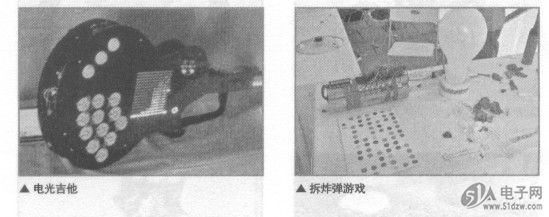
 公网安备44030402000607
公网安备44030402000607





